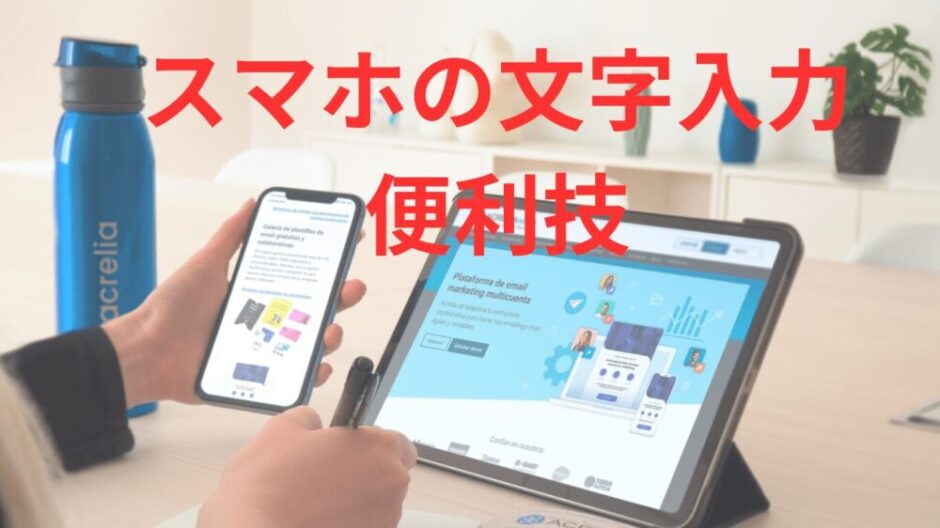スマホでラインやメールの返信をしたり、検索をしたり、文字入力をする場面はかなり多い事でしょう。
ですから少しでも簡単に入力できるに越したことはありません。
Androidスマホの場合は機種により入っているキーボードが違ったり、らくらくスマホでは独自の仕様のため、機種変すると慣れるまで大変という方は多いです。
今回ご紹介する事も、表示が同じでない機種もあると思いますが、使える部分は覚えてご活用ください。
目次
1 日付、時間の入力
「1月23日」と入力したい時、皆さんはどうしていますか?
数字にして「1」を入力、次にひらがなにして「がつ」と入れ、漢字に変換、数字にして「23」と入力、ひらがなにして「ひ」または「にち」と入れ漢字に変換という手順でしょうか?
実は「123」と入力すると、予測変換の所に「1月23日」「12月3日」「1時23分」「12時3分」などが並んでいます。
え〜!そんなに簡単なら、もっと早く知りたかったという方は多いはず。
是非今日からお使いください。
2 住所の入力
自宅住所を入力する事も意外と多いと思います。
郵便番号を入れると予測変換に住所が出てくるキーボードもありますので、試してみてください。
もちろん自宅住所以外も表示されます。
3 キーボードの追加
日本語のキーボードの他、QWERTYキーボードや手書きキーボードなどもあり、複数を切り替えて使うことが出来ます。
日本語や英語以外の言語も追加できますので、必要に応じて追加してください。
Androidスマホでは、文字入力のキーボードの歯車マーク「設定」「言語」と進み、「12キー」「QWERTY」「手書き」など、使いたいキーボードにチェックを入れます。
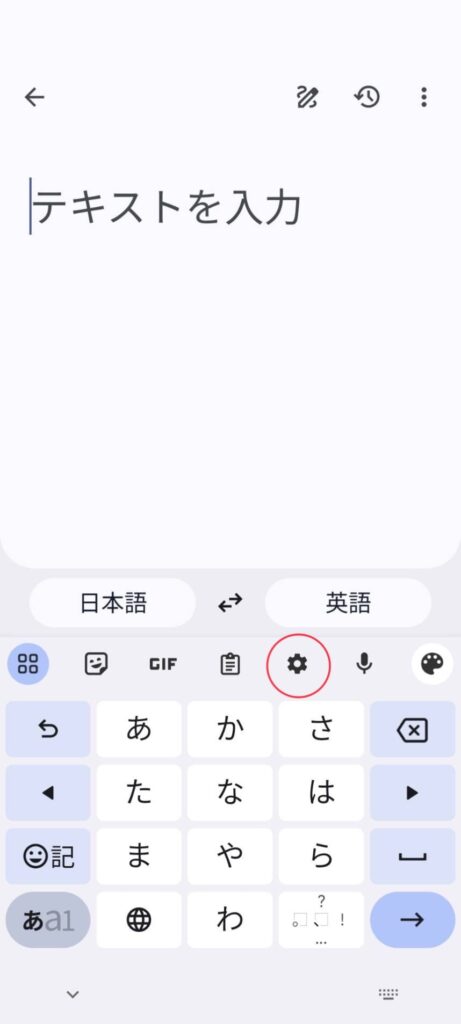
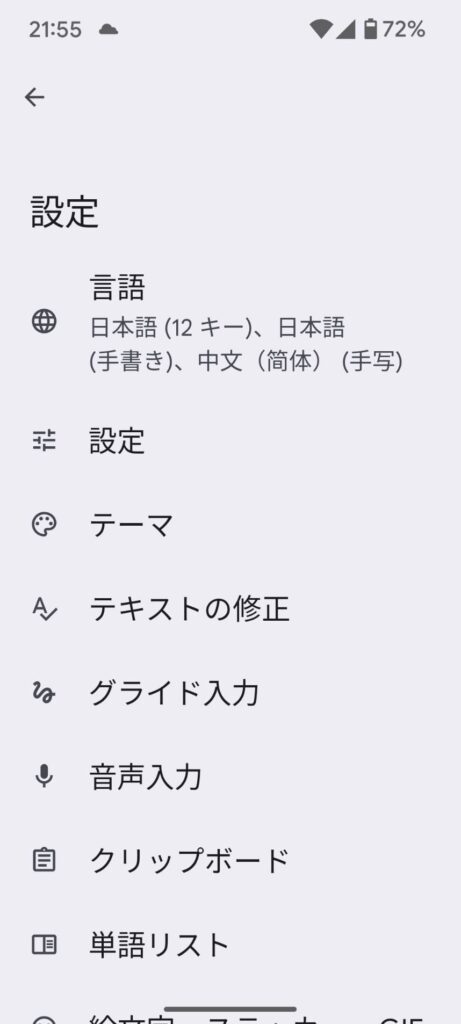
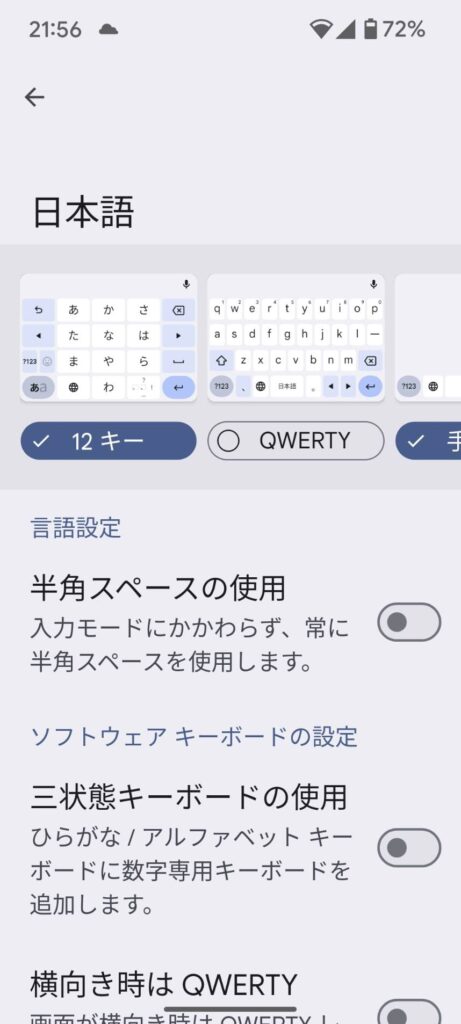
iphoneの場合は「設定」アプリを開いて、「一般」「キーボード」さらに「キーボード」と開いていきます。
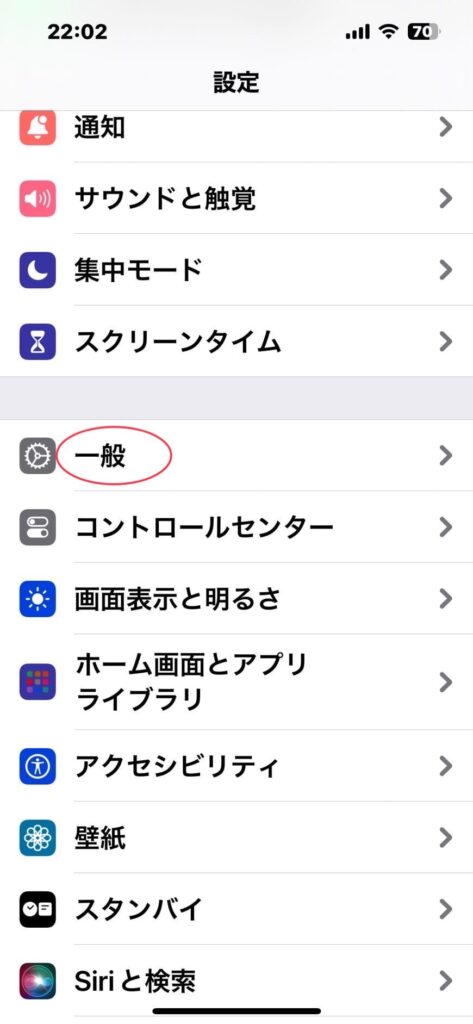
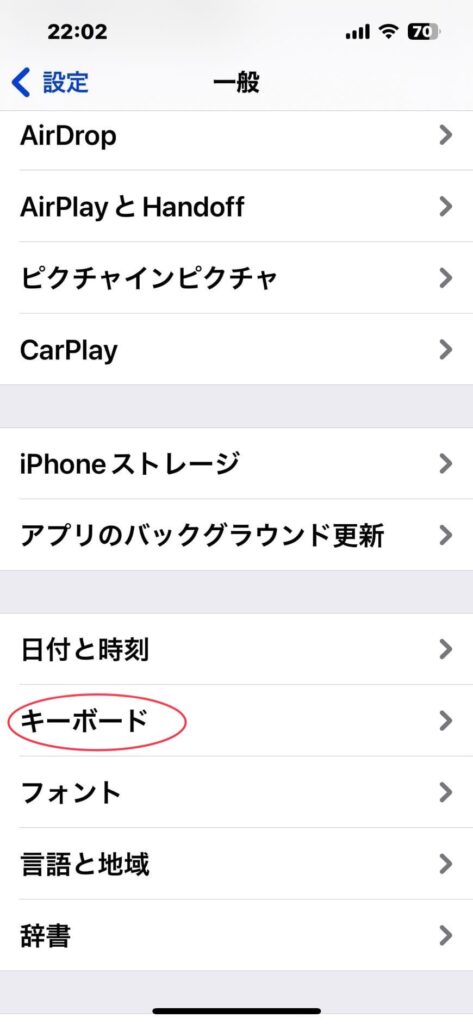
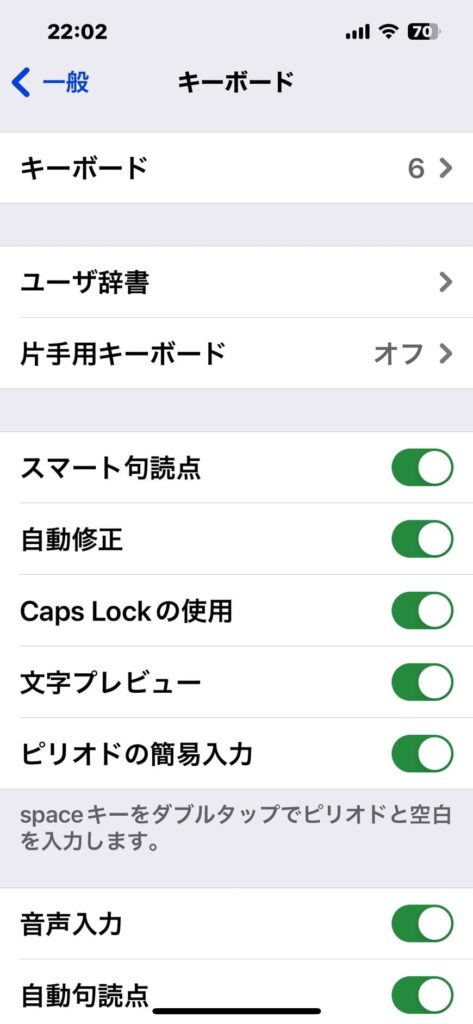
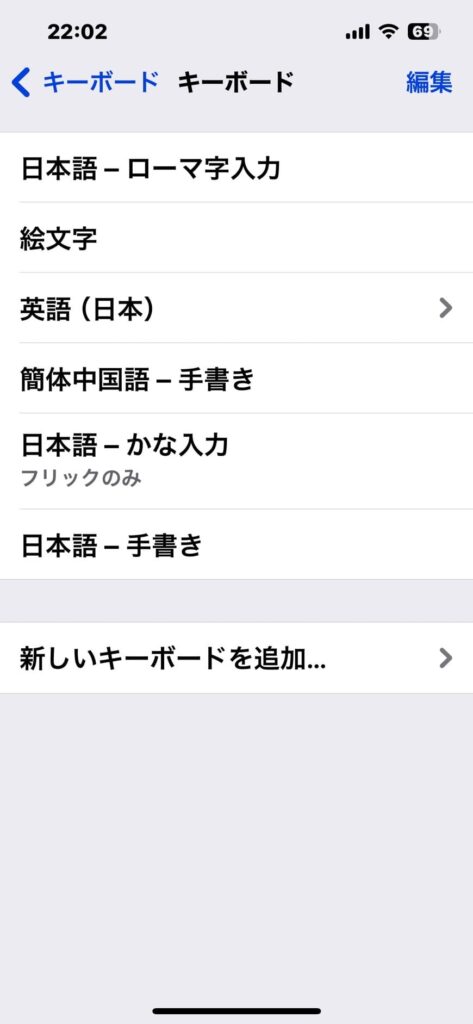
4 単語リスト、またはユーザー辞書への登録
人名など、ひらがなで入力した時に漢字の予測変換に出てこない場合がよくあります。
メールアドレスも忘れてしまって何かを見ながらでないと入力できない。または入力ミスをするなど、入力が苦手な方が多いです。
よく使う単語は、単語リストまたはユーザー辞書に登録しておくと、予測変換に表示されとても便利です。
登録方法を説明いたします。
Androidスマホでは、文字入力のキーボードの歯車マーク「設定」「単語リスト」と進みます。
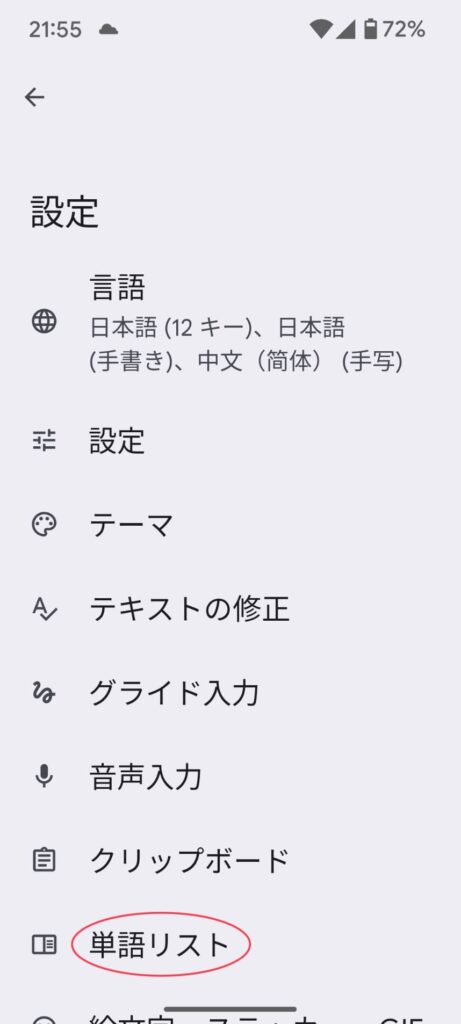
さらに「単語リスト」を開き、「すべての言語」や「日本語」など登録したい言語を選び、開きます。
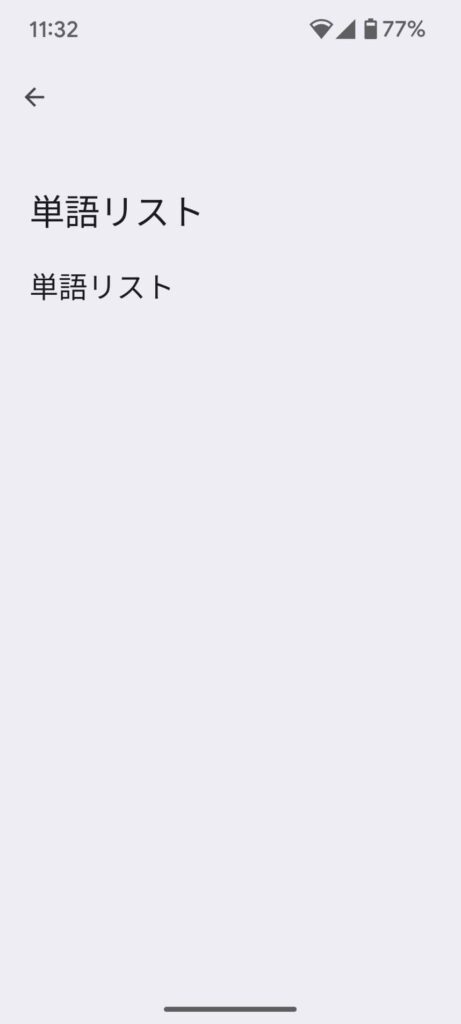
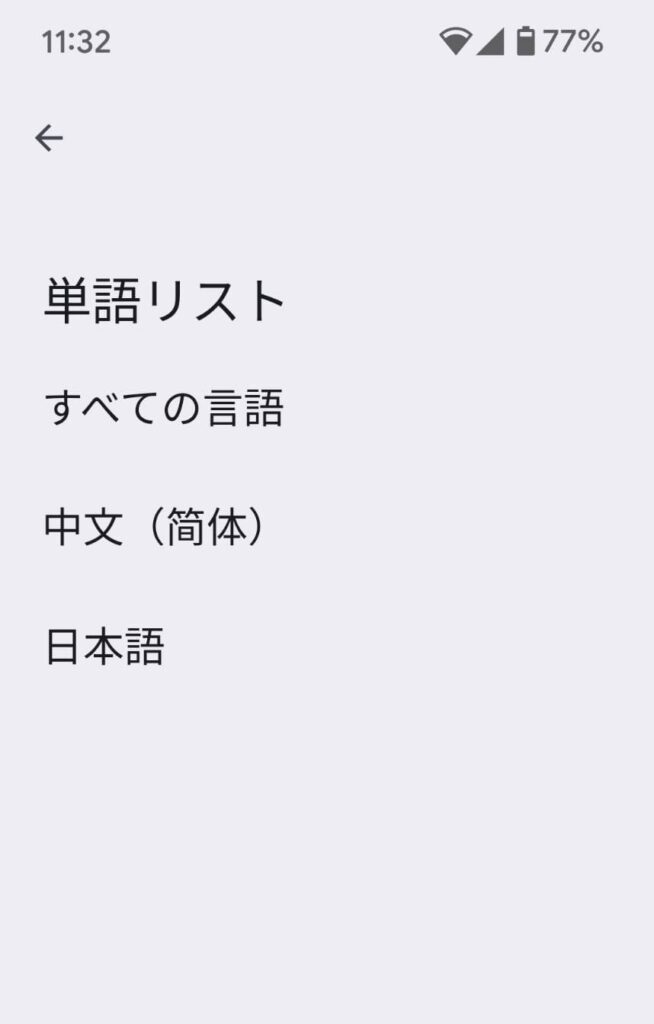
今回は例として、メールアドレスを登録するので、すべての言語を選びます。
すでに登録してある単語があれば表示されます。
新規登録するには、右上の+のマークをタップします。
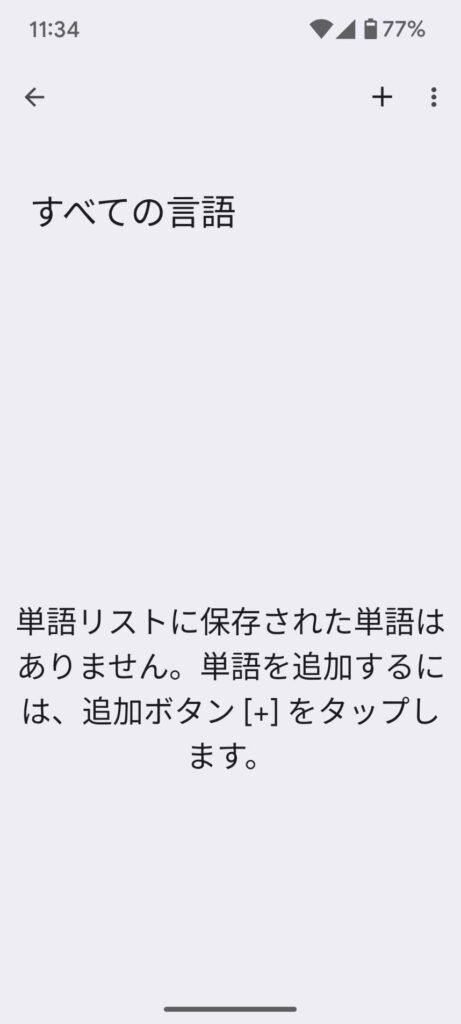
登録したい単語を入力し、よみを入力します。
今回はデモのメールアドレスを登録し、よみはメールと設定しました。これで登録完了です。
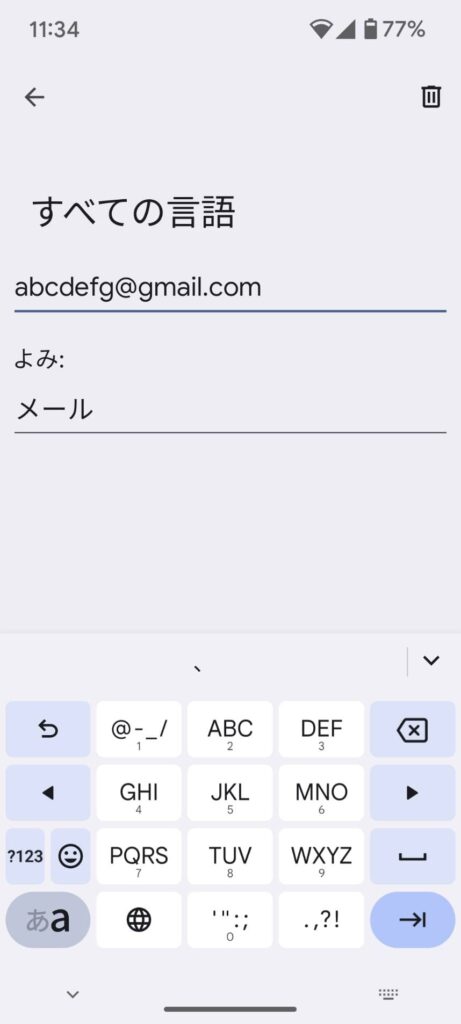
では、試しにメモアプリを開いて、「めーる」と入力してみると、予測変換の欄に先ほど登録したメールアドレスが表示されています。これでメールアドレスの入力が簡単になりました。
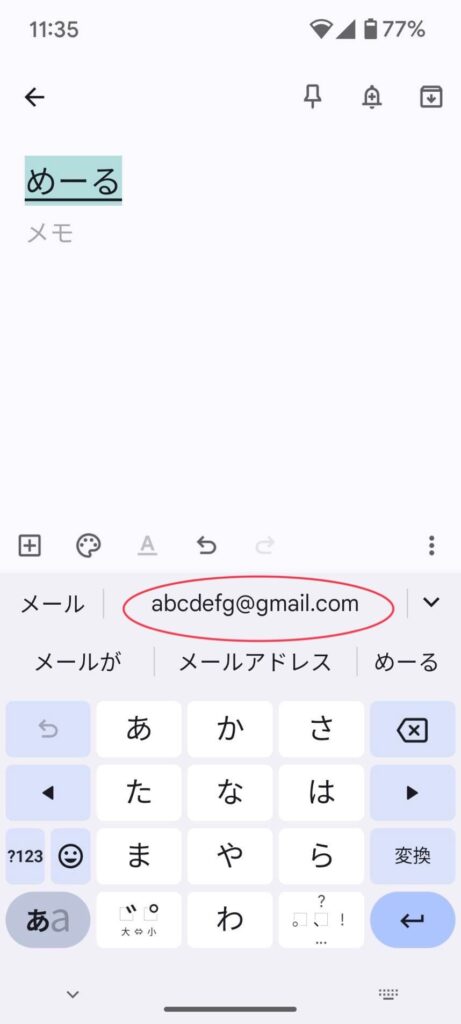
phoneの場合は「設定」アプリを開いて、「一般」「キーボード」と開くと「ユーザ辞書」という項目が出てきます。
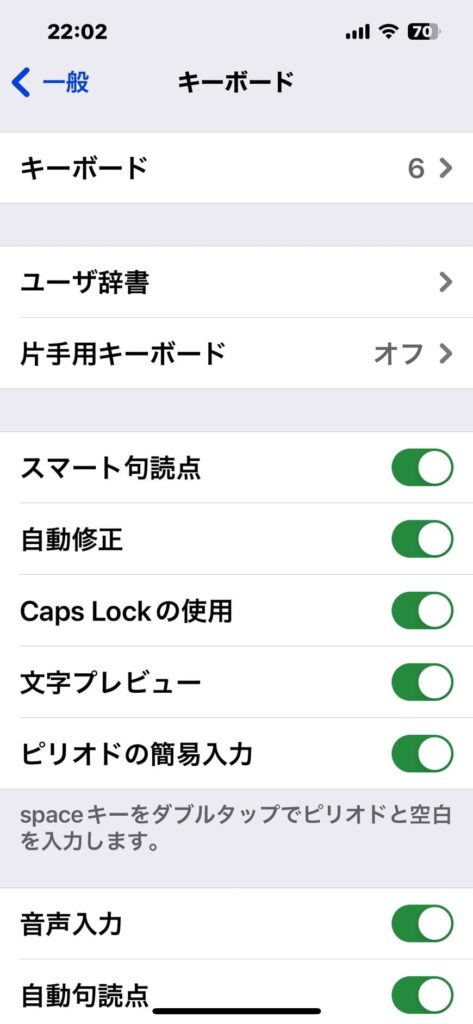
「ユーザ辞書」を開くとすでに登録されている単語が並んでいます。
新規登録には右上の+マークをタップします。
単語とよみを入力し、「保存」をタップします。
では、メモアプリを開いて入力してみましょう。
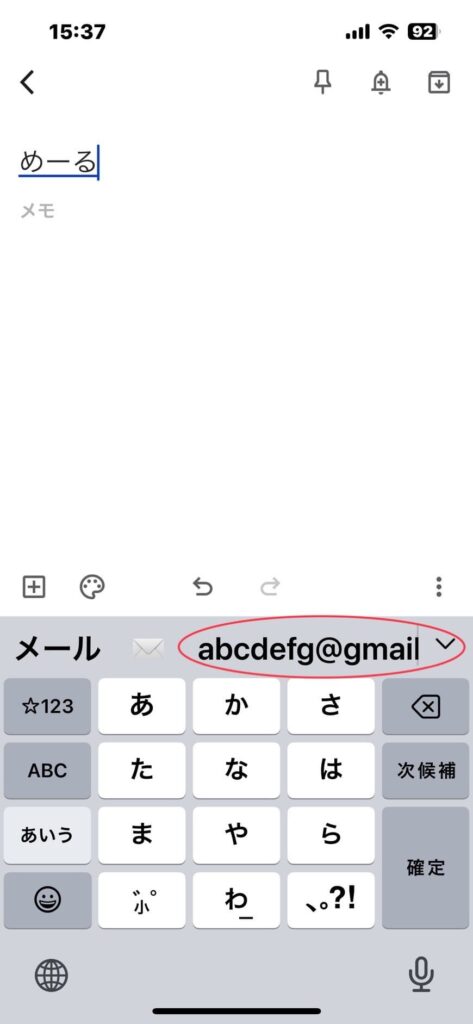
このように予測変換の所に表示されました。
まとめ
文字入力に手間取ると、スマホを使うことが億劫になってしまいます。
ネットでお買い物をしたり、便利なサービスを利用するには、必ず会員登録も必要です。
少しでも入力の手間が減るための便利技はどんどん使ってください。
広告